VST インストゥルメントコントロール
VST インストゥルメントコントロールでは、読み込んだ VST インストゥルメントの設定を行ないます。
各インストゥルメントでは以下のコントロールが使用できます。
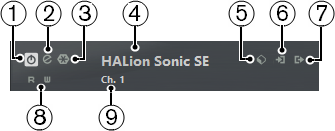
-
インストゥルメントをオン (Activate Instrument)
インストゥルメントのオン/オフを切り替えます。
-
インストゥルメントを編集 (Edit Instrument)
インストゥルメントパネルを開きます。
-
インストゥルメントをフリーズ (Freeze Instrument)
インストゥルメントをフリーズします。CPU の負荷を軽減できます。
-
インストゥルメントセレクター
別のインストゥルメントを選択します。ダブルクリックするとインストゥルメント名を変更できます。名前は、MIDI トラックの「アウトプットのルーティング (Output Routing)」ポップアップメニューの「VST インストゥルメント (VST Instruments)」ウィンドウに表示されます。この機能は、複数の同じインストゥルメントで作業する場合に役立ちます。
-
プリセットブラウザー
インストゥルメントプリセットを読み込み/保存します。
-
入力オプション (Input Options)
インストゥルメントが MIDI データを受信すると点灯します。このボタンをクリックするとポップアップメニューが表示され、インストゥルメントに MIDI データを送信するトラック (入力) を選択したり、ミュート/ミュート解除したり、ソロ/ソロ解除したりできます。
補足VST インストゥルメントウィンドウのサイズを変更すると、「入出力オプション (Input/Output Options)」 ポップアップメニューでこのオプションにアクセスできます。
-
出力を有効 (Activate Outputs)
このコントロールは、インストゥルメントが複数の出力を提供する場合のみ使用できます。この機能により、インストゥルメントの 1 つ以上の出力が有効になります。
補足VST インストゥルメントウィンドウのサイズを変更すると、「入出力オプション (Input/Output Options)」 ポップアップメニューでこのオプションにアクセスできます。
-
オートメーション読込 (Read Automation)/オートメーション書込 (Write Automation)
インストゥルメントのパラメーター設定をオートメーション読み込み/書き込みします。
-
クイックコントロールレイヤーを選択 (Select Quick Control Layer)
プログラムを選択します。
「Side-Chain を有効化 (Activate Side-Chain)」により、サイドチェーンをサポートする VST 3インストゥルメントの Side-Chain 入力を有効または無効にできます。